Bočný panel#
Pohľad#
Referencia
- Panel:
Bočný panel ‣ Zobraziť
Pozadie#
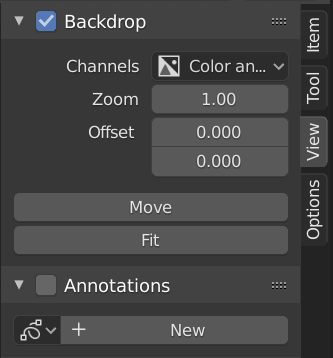
Panel Pozadie.#
Pozadie je výstupom uzla Zobrazovač na pozadí Kompozítora. Napríklad pri Shift+Ctrl+ĽTM na uzle Obrázok sa zobrazí náhľad obrázka alebo na uzle Zmiešať sa zobrazí výsledok zmiešania. Pozadie môžete prepínať kliknutím na zaškrtávacie políčko v záhlaví panela Pozadie alebo kliknutím na tlačidlo Pozadie v záhlaví.
- Kanály
Farebné kanály na zobrazenie na obrázku pozadia.
- Priblížiť Alt+V V
Nastaví veľkosť obrázka na pozadí.
- Posuv
Zmena pozície pozadia na obrazovke.
- Presunúť Alt+STM
Zmení pozíciu pozadia.
- Prispôsobiť
Zmení mierku pozadie tak, aby zodpovedalo veľkosti Kompozítora.
- Resetovať pozadie
Nastaví späť predvolené hodnoty Priblížiť na 1 a Posuv na 0.
Možnosti#
Referencia
- Panel:
Bočný panel ‣ Možnosti
Výkon#
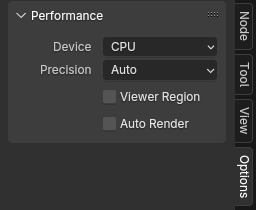
Panel Výkon.#
Tento panel vám pomôže upraviť výkon Kompozítora.
- Zariadenie
Zariadenie používané na kompozíciu.
- CPU:
Používa na kompozíciu CPU.
- GPU:
Používa na kompozíciu GPU.
- Presnosť
Presnosť medzivýsledku kompozície.
- Automaticky:
Plná presnosť pre finálne prekreslenie, polovičná presnosť v ostatných prípadoch.
- Plná:
Na finálne prekreslenie a záber použije plnú presnosť.
- Zobrazovač oblasti
To povolí nastaviť oblasť záujmu pre pozadie. Stlačte Ctrl+B a vyberte v náhľade obdĺžnikovú oblasť, ktorá sa stane ďalším náhľadom v pozadí. Ctrl+Alt+B zruší oblasť späť na úplný náhľad. Toto je len možnosť náhľadu, finálna kompozícia počas prekresľovania túto oblasť ignoruje.
- Automatické prekreslenie
Opätovné prekreslenie a zloženie zmenenej vrstvy pri úpravách 3D scény.